大厂通用最全IDEA使用手册
Posted 陈皮的JavaLib
tags:
篇首语:本文由小常识网(cha138.com)小编为大家整理,主要介绍了大厂通用最全IDEA使用手册相关的知识,希望对你有一定的参考价值。
IDEA 相关文章
| 标题 | 文章连接 |
|---|---|
| 阿里巴巴Java开发编码规约与IDEA集成 | https://blog.csdn.net/chenlixiao007/article/details/108287646 |
| IDEA 创建不同类型 Project 和 Module 详解 | https://blog.csdn.net/chenlixiao007/article/details/108248475 |
| IDEA 中 Project 和 Module 详解与实战 | https://blog.csdn.net/chenlixiao007/article/details/108094767 |
文章目录
一:IDEA 简介
IDEA全称IntelliJ IDEA,是用于java语言开发的集成环境(也可用于其他语言),IntelliJi在业界被公认为最好的java开发工具之一,尤其在智能代码助手、代码自动提示、重构、J2EE支持、Ant、JUnit、 CVS整合、代码审查、创新的GUI设计等方面的功能可以说是超常的。IDEA是JetBrains公司的产品,这家公司总部位于捷克共和国的首都布拉格,开发人员以严谨著称的东欧程序员为主。
对于IDEA,JetBrans 公司提出的最新口号是Capable and Ergomomic IDE for JVM,翻译过来就是面向JVM、功能强大且符合人体工程学的IDE。面向JVM是指该IDE支持Java,Scale等运行于JVM之上的所有语言。
IDEA 官网地址为:https://www.jetbrains.com/
IDEA版本说明
IDEA共分为两大版本
- Ultimate 旗舰版(商业版):功能强大
- Community 社区版(免费版):功能单一
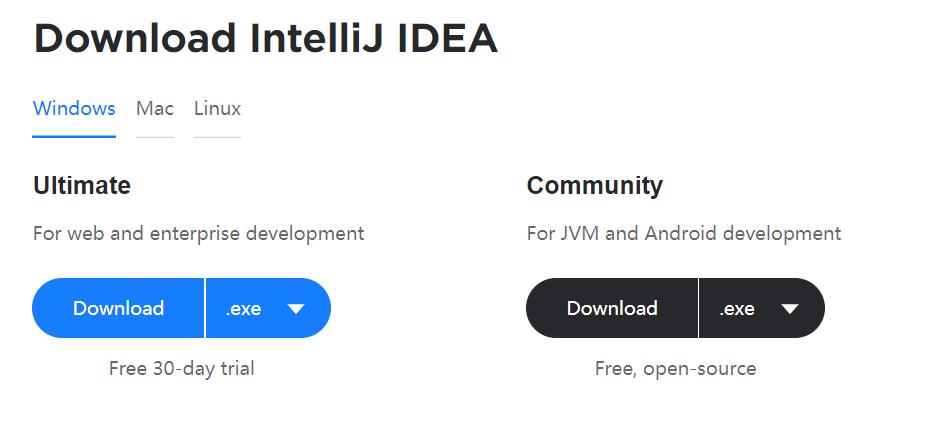
IDEA特点
IDEA提倡的是智能编码,减少程序员的工作量。
1 智能的选取
在很多时候我们要选取某个方法,或某个循环或想一步一步从一个变量到整个类慢慢扩充着选取,IDEA 就提供这种基于语法的选择,在默认设置中Ctrl+W,可以实现选取范围的不断扩充,这种方式在重构的时候尤其显得方便。
2 丰富的导航模式
IDEA提供了丰富的导航查看模式,例如Ctrl+E显示最近打开过的文件,Ctrl+N显示你希望显示的类名查找框(该框同样有智能补充功能,当你输入字母后IDEA将显示所有候选类名)。在最基本的 project 视图中,你还可以选择多种的视图方式。
3 历史记录功能
不用通过版本管理服务器,单纯的IDEA就可以查看任何工程中文件的历史记录,在版本恢复时你可以很容易地将其恢复。
4 对重构的优越支持
IDEA是所有IDE中最早支持重构的,其优秀的重构能力一直是其主要卖点之一。
5 编码辅助
Java规范中提倡的toString()、hashCode()、equals()以及所有的get/set方法,你可以不用进行任何的输入就可以实现代码的自动生成,从而把你从无聊的基本方法编码中解放出来。
6 灵活的排版功能
基本所有的IDE都有重排版功能,但仅有IDEA 的是人性的,因为它支持排版模式的定制,你可以根据不同的项目要求采用不同的排版方式。XML的完美支持,XML全提示支持。所有流行框架的xml文件都支持全提示。
7 动态语法检测
任何不符合java规范、自己预定义的规范、累赘都将在页面中加亮显示。
8 代码检查
对代码进行自动分析,检测不符合规范的,存在风险的代码,并加亮显示。
9 对JSP的完全支持
不需要任何的插件,完全支持JSP。
10 智能编辑
代码输入过程中,自动补充方法或类。
11 EJB支持
不需要任何插件完全支持EJB(6.0支持EJB3.0)
12 列编辑模式
用过 UtralEdit 的肯定对其的列编辑模式赞赏不已,因为它减少了很多无聊的重复工作,而IDEA完全支持该模式,从而更加提高了编码效率。
13 预置模板
预置模板可以让你把经常用到的方法编辑进模板,使用时你只用输入简单的几个字母就可以完成全部代码的编写。例如使用比较高的public static void main(String[] args)你可以在模板中预设pm为该方法,输入时你只要输入pm再按代码辅助键,IDEA将完成代码的自动输入。
14 完美的自动代码完成
智能检查类中的方法,当发现方法名只有一个时自动完成代码输入,从而诚少剩下代码的编写工作。
15 版本控制完美支持
集成了目前市面上常见的所有版本控制工具插件,包括git、 svn、 github,让开发人员在编程的工程中直接在 IntelliJ IDEA 里就能完成代码的提交、检出、解决冲突、查看版本控制服务器内容等等。
16 不使用代码的检查
自动检查代码中不使用的代码,并给出提示,从而使代码更高效。
17 智能代码
自动检查代码,发现与预置规范有出入的代码给出提示,若程序员同意修改自动完成修改。例如代码String str = "Hello IntelliJ”+ "IDEA"; IDEA将给出优化提示,若程序员同意修改IDEA将自动将代码修改为String str = "Hello IntelliJ IDEA";
18 正则表达式的查找和替换功能
查找和替换支持正则表达式,从而提高效率。
19 JavaDoc预览支持
支持JavaDoc的预览功能,在JavaDoc代码中Ctrl+Q显示JavaDoc 的结果,从而提高doc文档的质量。
20 程序员意图支持
程序员编码时IDEA实时监测你的意图,或提供建议,或直接帮你完成代码。不需要再使用Ctrl+S不停地保存代码。
二:IDEA 安装
官网下载地址:https://www.jetbrains.com/idea/download/#section=windows
历史版本地址:https://www.jetbrains.com/idea/download/other.html
根据自己电脑操作系统版本选择Windows,Mac还是Linux版本。Ultimate是旗舰版,Community是社区版,我们此次安装的是旗舰版。左下角还可以选择IDEA历史版本。

此次演示的是2019版本的。双击下载后的.exe文件,选择Next


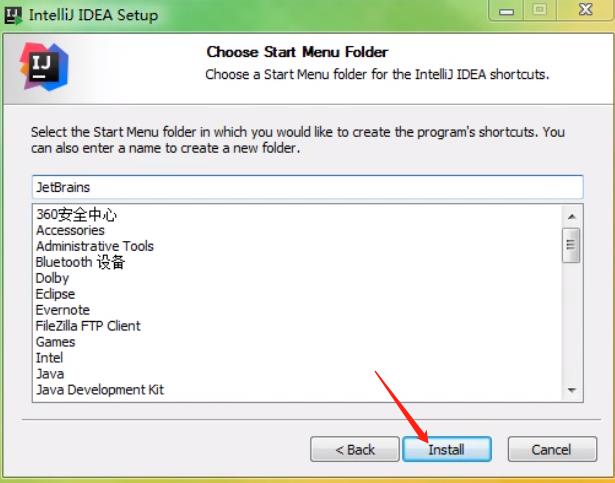

注意!!注意!!安装完之后不要立即打开。
注意!!注意!!安装完之后不要立即打开。
注意!!注意!!安装完之后不要立即打开。
如果要一直使用此IDEA和软件,可联系我!!
三:IDEA 初体验
3.1 如何将工程打成jar,在外部运行
hello-world工程如下
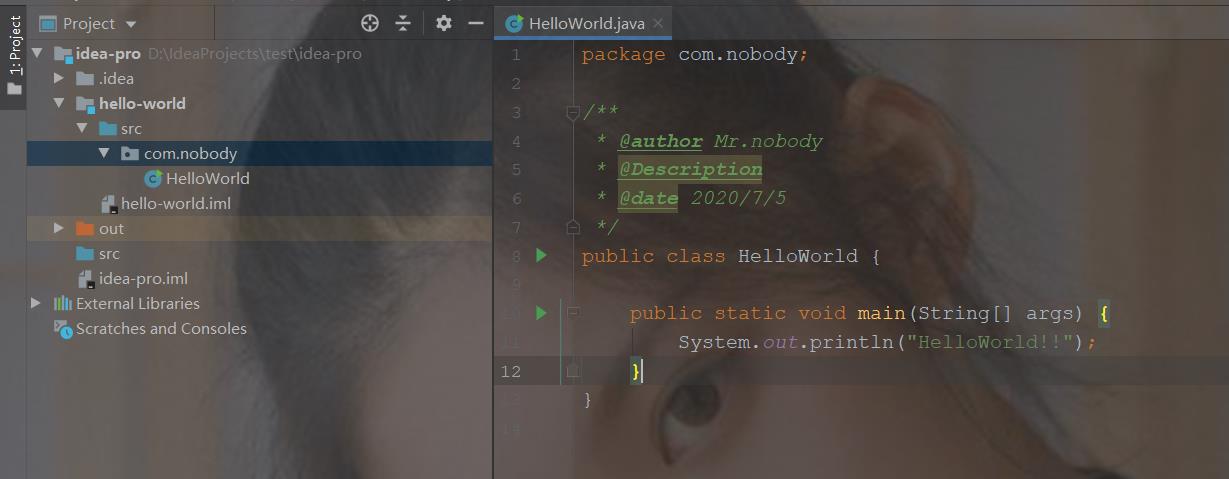
File - Project Structure - Project Settings - Artifacts





构建后,会在主项目的out\\artifacts\\hello_world_jar目录下生成一个jar包

在jar包目录下运行java -jar jar包名字命令,验证结果

四:IDEA 基本配置
4.1 字体设置

4.2 主题设置

4.3 Maven和Gradle设置
如果是只针对当前项目设置,则修改路径为File - Settings,如果是针对所有项目设置,则路径为File - Other Settings - Settings for New Projects。建议修改全局设置。

4.4 忽略隐藏工程某种类型文件
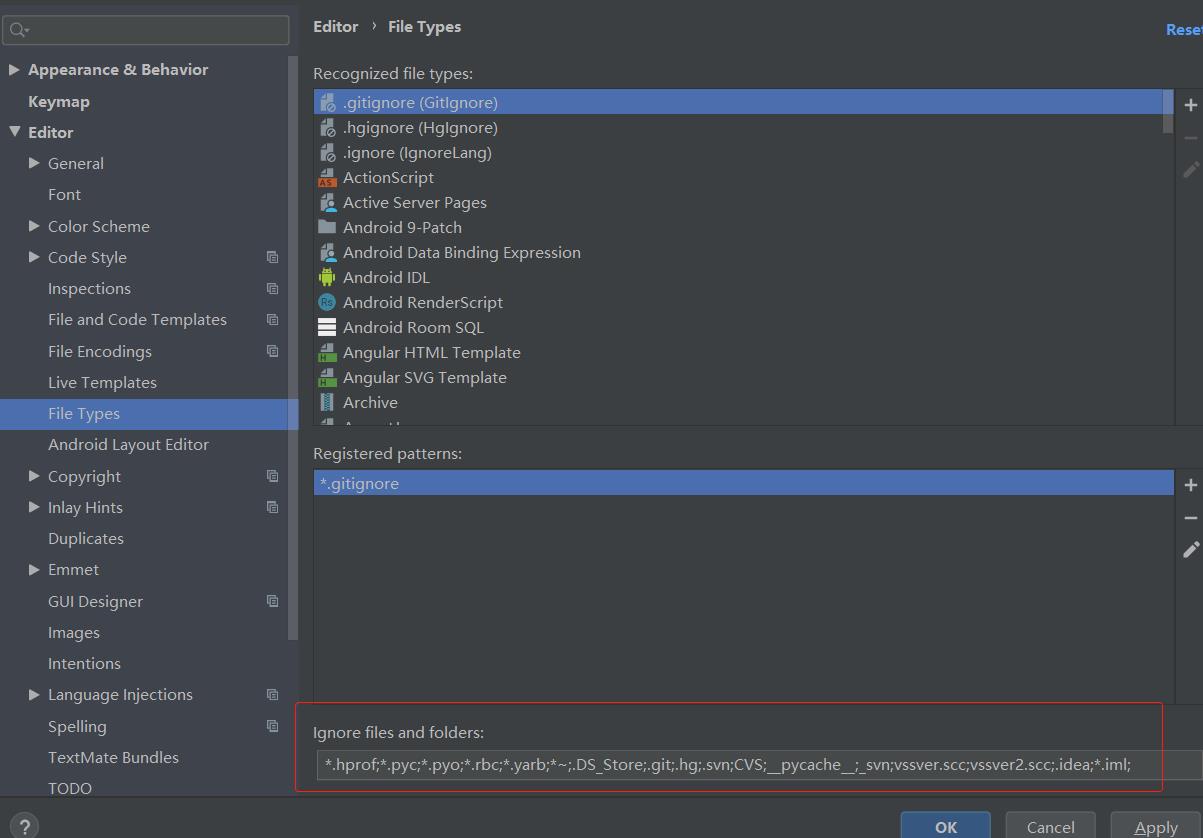
4.5 快捷键设置其他版本,例如Eclipse

4.6 设置鼠标滑轮修改字体大小

4.7 设置鼠标悬浮提示

4.8 设置自动导包删包

4.9 设置行号和方法分隔符


4.10 设置代码提示时忽略大小写
如果勾选了Match case,我们写代码时,会匹配大小写,例如输入str不会出现String提示,输入Str才会有提示。所以我们不勾选这个选项。

4.11 设置单行,多行,文档注释的颜色格式等


4.12 设置编码
对所有项目生效,路径为File - Other Settings - Settings for New Projects。建议修改全局设置。

当前项目编码设置,路径为File - Settings。

单个文件编码设置,在IDEA右下角
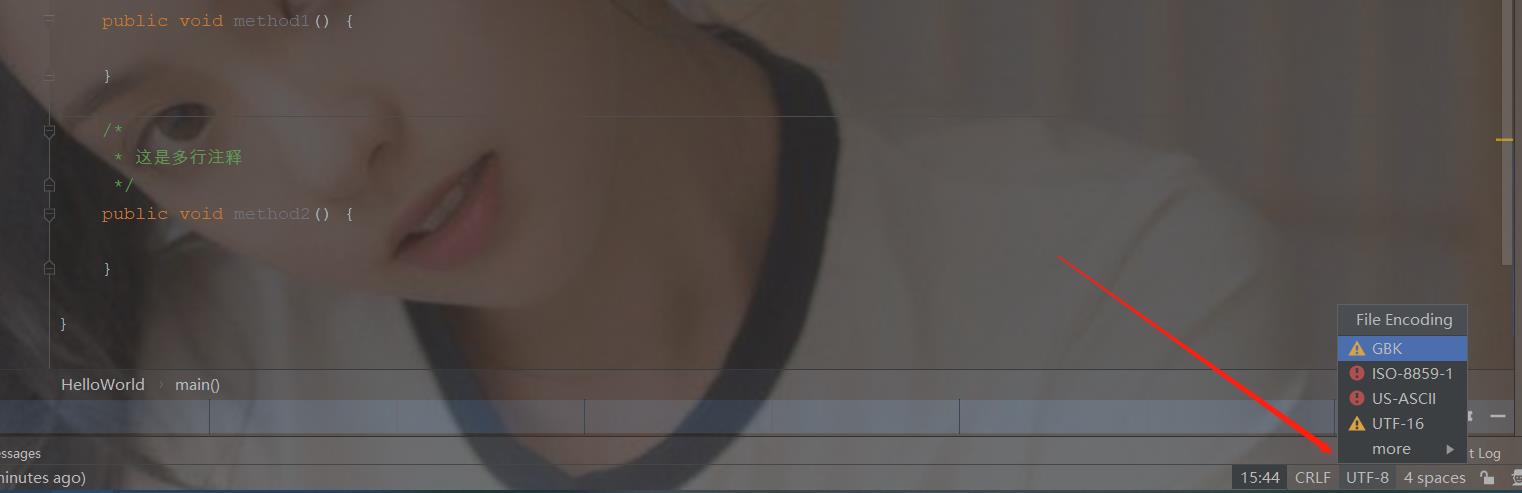
4.13 设置自动编译
全局设置路径为File - Other Settings - Settings for New Projects,当前项目设置路径为File - Settings。

4.14 代码模板

4.15 类注释模板

五:快捷键
如果不清楚某些操作的快捷键是什么?或者哪些快捷键代表什么操作?可按如下图进行搜索。例如下图1演示搜索复制(Duplicate)的快捷键是什么。图2演示搜索Ctrl + D代表的操作是什么。


如若想修改某个操作的快捷键,只需要选中右键先删除旧的快捷键,再右键新增新的快捷键即可,例如下图演示将代码补全提示快捷键设置为ATL + /


- 搜索类:Ctrl + N
- 搜索文件:Ctrl + Shift + N
- 代码补全提示:Ctrl + Alt + 空格 (本人习惯配置用Alt + / )
- 查询在某处使用:Alt + F7
- 查看代码提示以及内容:Ctrl + Q
- 查看类的声明,即跳转到指定的类:鼠标放在要查看的类名上,按Ctrl + B(或者长按Ctrl,再用鼠标点击类名)
- 查看文件列表:Ctrl + F12
- 复制代码:Ctrl + D
- 删除代码:Ctrl + Y
- 导入包:Alt + Enter
- 生成默认变量名:如果有未定义变量名的类型语句,例如
new Date();,鼠标放在此行,按Alt + Enter ,会生成默认变量,例如Date date = new Date(); - 重命名:例如重命名类名,选择某个类,按 Shift + F6
- 单行注释:Ctrl + /
- 多行注释:选中区域,Ctrl + Shift + /
- 生成get/set/toString等方法:Alt + Insert
- 生成try/catch,if/else,for等包含块:Ctrl + Alt + T
- 查看接口或抽象类的子类:Ctrl + Alt + B
- 补全结尾:Ctrl + Shift + Enter回车,例如
String name= "Mr.nobody,光标在此行代码,按Ctrl + Shift + Enter回车自动补全结尾,变成String name = "Mr.nobody";。 - 自动代码生成模板列表:Ctrl + J。例如按Ctrl + J之后,再选择或者输入fori再回车,会自动生成
for (int i = 0; i < ; i++)代码。当然也可以不按Ctrl + J显示列表,直接输出快捷键,例如fori,例如有个数组对象students,直接输入students.for再回车也能自动生成for代码块。 - 格式化代码:Ctrl + Alt + L
- 自动缩进:Ctrl + Alt + I
- 显示最近修改的代码:Ctrl + E
- 方法参数提示:Ctrl + P
六:设置每个Module的JDK版本
打开路径:File -> Project Structure,或者直接按F4.

以上是关于大厂通用最全IDEA使用手册的主要内容,如果未能解决你的问题,请参考以下文章
2020打大厂最全Java面试手册:Redis+面向编程+spring+MyBatis等(附答案)
2021 年最全Java架构面试点+技术点标准手册:完全对准一线大厂,猛攻!
2021 年最全Java架构面试点+技术点标准手册:完全对准一线大厂,猛攻!